要使用iCloud备份照片,你可以按照以下步骤操作:
### 使用Mac电脑备份照片到iCloud
1. "打开“系统偏好设置”":
- 点击屏幕左上角的苹果菜单(),选择“系统偏好设置”。
2. "选择“iCloud”":
- 在“系统偏好设置”窗口中,找到并点击“iCloud”。
3. "登录iCloud账户":
- 如果还没有登录,请输入你的Apple ID和密码登录。
4. "启用“照片”":
- 在iCloud偏好设置窗口中,找到“照片”选项,勾选它。
5. "选择备份选项":
- 在“照片”选项卡中,你可以选择“iCloud照片库”或“仅备份照片和视频”。
- 如果选择“iCloud照片库”,所有照片和视频将同步到所有设备。
- 如果选择“仅备份照片和视频”,则只备份新照片和视频。
6. "确认存储空间":
- 检查你的iCloud存储空间是否足够。如果空间不足,可能需要升级存储计划。
7. "同步照片":
- 点击“应用”按钮,开始同步照片到iCloud。
### 使用iPhone或iPad备份照片到iCloud
1. "打开“设置”":
- 在主屏幕上找到并打开“设置”应用。
2
相关内容:
苹果公司推出的iCloud云服务是一个非常实用的功能。在我们使用苹果手机的时候,它可以帮助我们备份手机中的照片,以防止数据丢失。
但是,很多用户可能还不知道如何使用iCloud备份照片。icloud怎么备份照片?本文将为大家详细介绍使用iCloud备份照片的方法步骤!

如何在iCloud上备份照片?
iCloud备份的照片可以存储在云端服务器上,只要确保手机在连接了网络的情况下,用户就可以随时随地访问自己的照片。icloud怎么备份照片?具体请参考以下操作步骤:
步骤1:打开手机,点击【设置】图标。
步骤2:在设置页面中点击头像,然后进入【iCloud】页面。
步骤3:在【使用ICLOUD的APP】列表中点击【照片】选项。
步骤4:打开【同步此iPhone】功能,当手机接入电源并连接了网络时,iCloud就会自动备份手机中的照片。
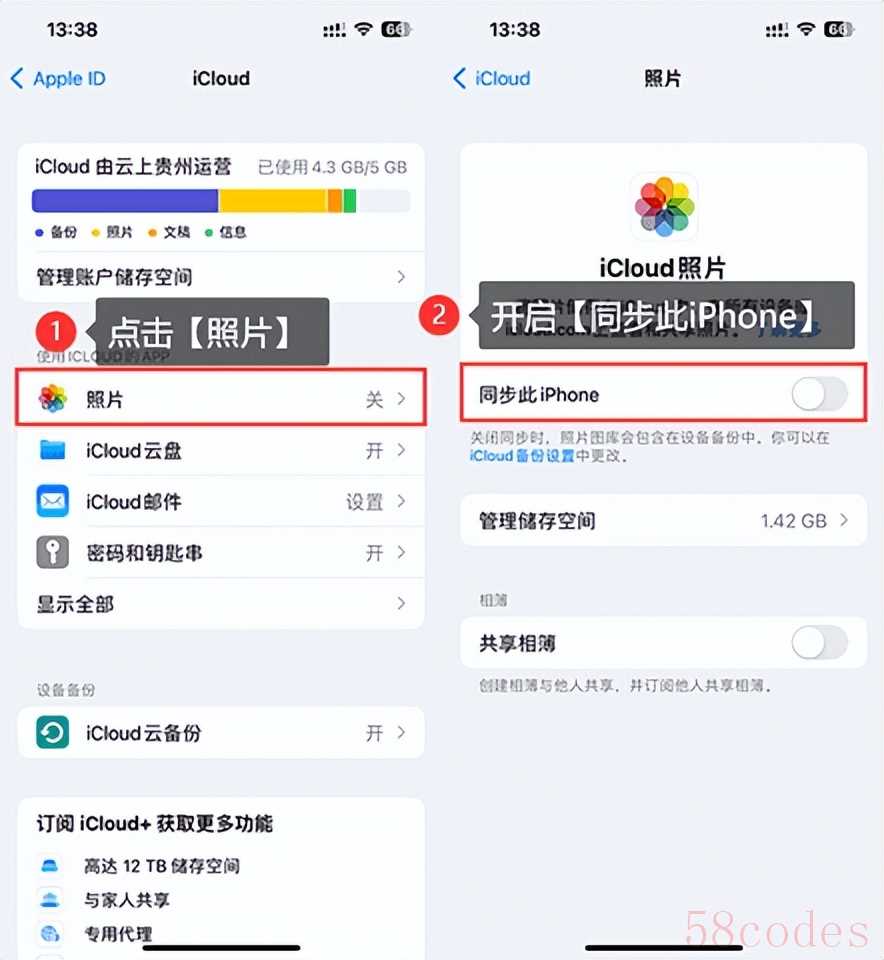
但需要注意的是,iCloud的存储空间是有限的,每位用户只有5GB免费存储空间。iCloud备份照片需要一定的存储空间。如果存储空间不足,可能会导致备份失败。
如果想获得更多存储空间,我们可以自行升级储存空间。那么,icloud怎么升级储存空间?以下是升级iCloud储存空间的详细步骤。
步骤1:首先在【设置】应用中打开【iCloud】页面。
步骤2:下拉找到并点击【升级至iCloud+】选项,在弹出页面中,您可以选择不同的升级方案。
步骤3:选择需要扩展的容量选项,点击【升级至iCloud+】,然后完成支付即可。
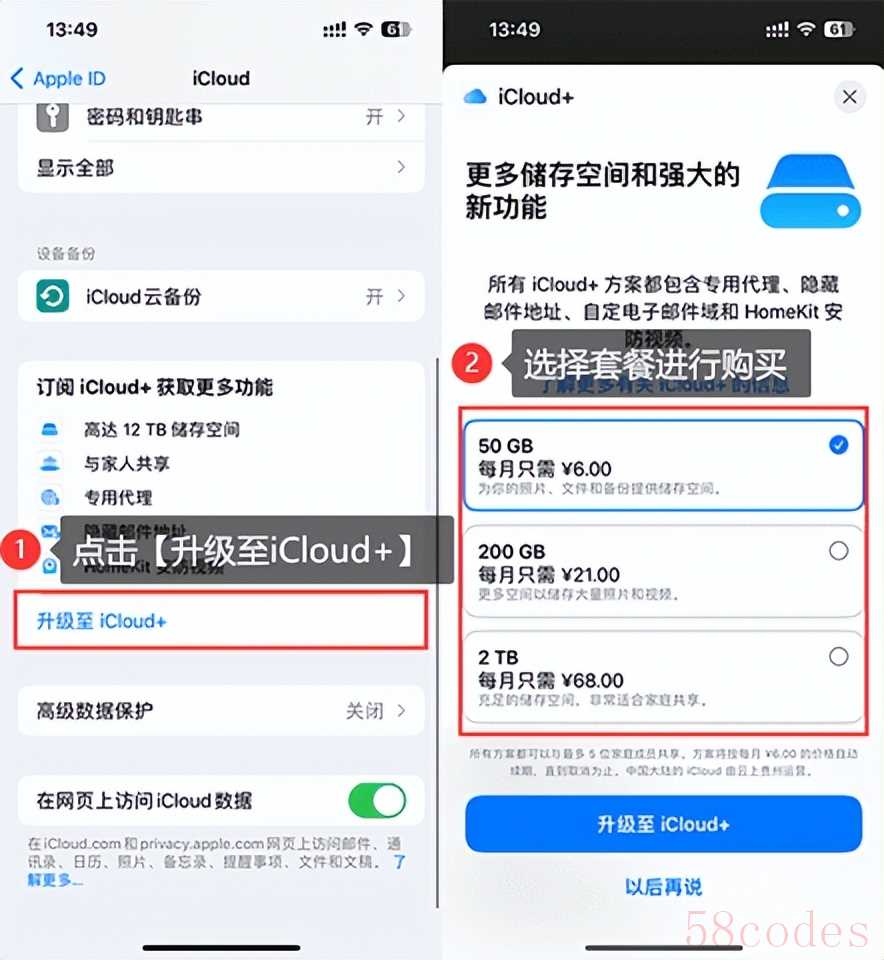
恢复手机误删照片的方法
如果手机出现丢失或损坏的问题时,我们可以通过iCloud来恢复数据。但是,在备份照片的时候可能会出现以下情况:iCloud照片开了但无法同步。如果iCloud没有成功备份照片,并且已经将照片删除了该怎么办?
如果您需要恢复苹果设备中删除的照片,小编推荐您使用数据蛙苹果恢复专家。这款软件能够高效且最大程度帮助用户恢复数据,而且,深度扫描和免费试用等特点让它成为了一款值得信赖的软件。
下载地址:苹果手机数据恢复软件-免费iPhone数据恢复软件-数据蛙
操作环境:
演示机型:iPhone 13;Dell optiplex 7050
系统版本:Windows 10
软件版本:数据蛙苹果恢复专家3.0.70
步骤1:在数据蛙官网安装数据蛙苹果恢复专家,一定要在官网进行安装,以避免不必要的安全问题。
步骤2:安装完成后,将软件在电脑上打开。打开后把手机和电脑连接上,当软件上显示【设备已连接】时,就可以点击【开始扫描】按钮了。
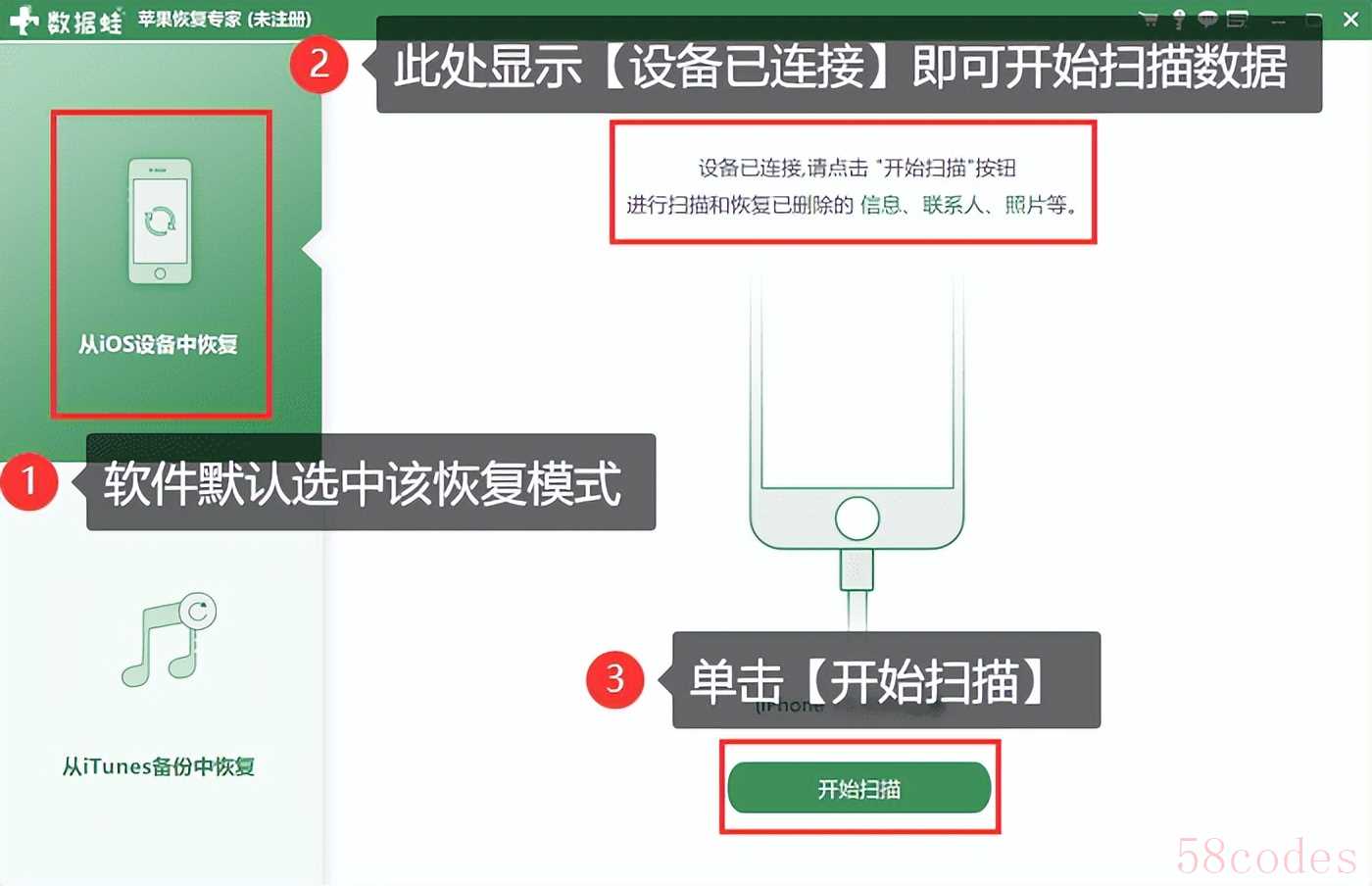
步骤3:扫描结束后,在【相机胶卷】选项中会出现删除的照片,选择需要恢复的照片,点击右下角的【恢复】按钮即可。
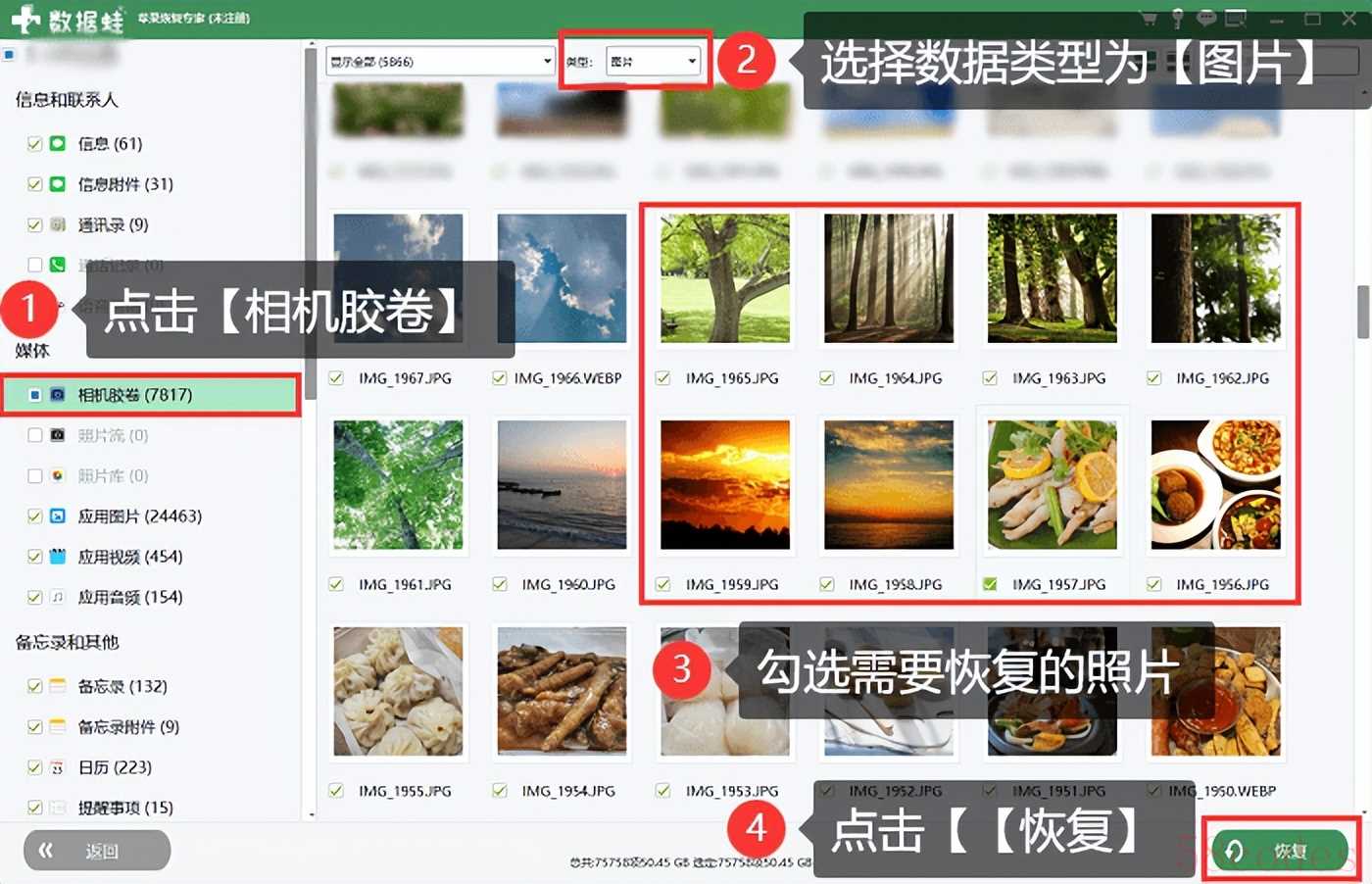
总之,使用iCloud备份照片非常方便,但在备份时需要注意网络连接和存储空间是否足够等问题。icloud怎么备份照片?大家可以参考本文中的步骤进行操作。另外,如果您的照片被误删了,那么可以使用数据蛙苹果恢复专家来恢复这些照片,希望本文对您有所帮助!
往期推荐:

 微信扫一扫打赏
微信扫一扫打赏
 支付宝扫一扫打赏
支付宝扫一扫打赏
